Neste artigo

Você encontrou o erro 9912 ou 9937 do Image Capture ao importar fotos para o seu Mac? O erro 9956 do Image Capture impede que você transfira vídeos do iPhone, iPod Touch ou iPad para o Mac? E quanto aos erros 9934 ou 21345?
Esses problemas podem deixar muitos usuários de Mac frustrados e confusos, especialmente quando o Image Capture seleciona alguns itens para transferir, mas inexplicavelmente se recusa a importar outros.
Afinal, o que é um erro de captura de imagem em dispositivos Mac? Antes de adentrarmos nos cinco principais erros, é crucial entender suas soluções já testadas e comprovadas, juntamente com um método para reparar fotos danificadas.
O que é um erro de captura de imagem em um Mac?

A importação de fotos e vídeos de câmeras digitais ou dispositivos móveis, como iPhone, iPad ou iPod Touch, em computadores Mac, pode ser acompanhada por erros de captura de imagem. As causas principais incluem formatos de arquivo não suportados, permissões de pasta restritivas e medidas de segurança em versões anteriores do macOS, como Sierra, High Sierra, Mojave, Catalina e Big Sur.
Mais um erro surge ao usar o Image Capture para digitalizar documentos ou imagens de forma wireless. Apesar de reiniciar o roteador e o computador diversas vezes, o aplicativo ainda se recusa a estabelecer conexão com o scanner via Wi-Fi.
O principal desafio com todos os erros do Image Capture é a falta de uma justificativa para seu surgimento inesperado. Tudo o que a caixa de diálogo informa é que "A operação não pôde ser concluída", sem dar nenhuma pista sobre o motivo.
Felizmente, é possível corrigir todos os problemas, até mesmo os erros de captura de imagem. Confira abaixo os mais prevalentes.
Erros comuns de captura de imagem em um Mac

Vamos dar uma olhada rápida nos erros de captura de imagem mais frequentes, suas causas e como resolvê-los.
| Erro de captura de imagem | Descrição | Causas | Soluções |
| Erro de captura de imagem 21345 | Falha ao importar arquivos ou digitalizar documentos e fotos sem fio | Uma falha temporária ou software macOS desatualizado | Reiniciar um Mac, atualizar o software macOS ou reconfigurar o protocolo TCP/IPv6 |
| Erro de captura de imagem 9912 | Ocorre uma falha ao tentar transferir fotos ou vídeos de uma câmera digital ou dispositivo móvel para um Mac através de um cabo USB | Sem conexão entre os dispositivos | Trocando um cabo USB |
| Erro de captura de imagem 9934 | Ao tentar importar fotos ou vídeos de um dispositivo móvel para um Mac, ocorre uma falha | Sem permissões de gravação para a pasta de destino | Adicionando permissões de leitura à pasta |
| erro de captura de imagem 9937 | Falha ao transferir fotos ou vídeos do iPhone, iPad ou iPod Touch para um Mac | Formatos de arquivo incompatíveis | Modificar as configurações de formato de captura da câmera e exportação no aplicativo Fotos do dispositivo móvel |
| Erro de captura de imagem 9956 | Falha ao importar fotos ou vídeos para um computador Mac | Uma característica de segurança encontrada no macOS Mojave e em suas versões mais atuais impõe restrições ao acesso de volumes removíveis | Dando permissão de acesso ao disco para Image Capture |
Com seu novo entendimento sobre os problemas do Mac Image Capture, é o momento ideal para descobrir como solucioná-los e utilizar o aplicativo de forma impecável.
O software pode reparar fotos, vídeos, arquivos e áudio danificados em vários cenários de corrupção, como falhas no disco rígido, setores defeituosos, ataques de vírus, corrupção de software e procedimentos de desligamento inadequados.

Correções para todos os erros de captura de imagens do Mac
Essas soluções testadas e comprovadas ajudarão a resolver rapidamente os persistentes erros de captura de imagem.
Como corrigir erro de captura de imagem 21345
Durante a transferência de fotos ou vídeos para o seu Mac, pode ocorrer o erro de captura de imagem 21345. Essa situação costuma ser causada por uma falha temporária ou pela necessidade de atualização do seu Mac.

Veja como resolver o problema:
Passo 1: Vá para o menu Apple.
Passo 2: Clique em Reiniciar.

Se isso não ajudar, verifique se o seu Mac precisa de atualização:
Passo 1: Vá para o menu Apple > Preferências do Sistema (ou Configurações do Sistema) > Geral > Atualização de Software.
Passo 2: Clique em Atualizar agora (se disponível).

Quando você tenta transferir fotos ou documentos sem fio usando um scanner, é possível que o erro de captura de imagem 21345 apareça, indicando uma falha ao abrir uma conexão com o dispositivo.

Para resolver isso, é aconselhável verificar as configurações de Wi-Fi e reconfigurar o protocolo TCP/IPv6. Veja como:
Passo 1: Vá para o menu Apple > Preferências do Sistema (ou Configurações do Sistema) > Rede > Wi-Fi > Avançado.

Passo 2: Mude para a guia TCP/IP e selecione Automaticamente em Configurar IPv6. O IPv4 deve usar DHCP. Clique OK.

Como corrigir erro de captura de imagem 9912
Ao tentar importar vídeos ou fotos de um dispositivo móvel ou câmera digital através de uma conexão USB, você pode encontrar o erro de captura de imagem 9912. A causa é um cabo ou porta USB com defeito.

Aqui estão as etapas para eliminar o problema:
Passo 1: Substitua o cabo USB por outro, pois o original pode apresentar defeito.
Passo 2: Experimente conectar seu dispositivo a um Mac diferente (de um amigo ou familiar, caso você tenha apenas um) para ver se a porta USB é o problema.
Como corrigir erro de captura de imagem 9934
O que é o erro de captura de imagem 9934? Ao transferir arquivos de um dispositivo móvel, você se depara com a incapacidade de gravar (adicionar novos itens) na pasta de destino, devido à falta de permissão.

Veja como corrigir o erro de captura de imagem 9934:
Passo 1: Para avaliar seus privilégios na pasta de destino (que geralmente é Imagens por padrão, embora você possa tê-la modificado), clique com o botão direito nela, escolha "Obter informações" e confira suas permissões em "Compartilhamento e permissões".

Passo 2: Se estiver indicado como "Somente leitura", clique no cadeado, autentique-se com seu nome de usuário e senha do Mac e ajuste o privilégio para permitir leitura e gravação.

Como corrigir erro de captura de imagem 9937
O que é o erro de captura de imagem 9937? A indicação é de que você está tentando importar um arquivo incompatível para o seu Mac. Esse problema é comum entre a maioria dos usuários ao tentarem mover Live Photos ou vídeos grandes de um iPhone, iPad ou iPod Touch. Normalmente ocorre no macOS Sierra ou anterior.

Veja como corrigir o erro de captura de imagem 9937:
Passo 1: Navegue até Configurações > Câmera > Formatos no seu dispositivo iOS e opte por "Mais Compatível" em Captura de Câmera.

Passo 2: Acesse Configurações > Fotos e ative a função de Transferências automáticas para enviar arquivos para um computador.

Como corrigir erro de captura de imagem 9956
No macOS Mojave, a Apple implementou uma inovação de proteção destinada a restringir o acesso aos volumes removíveis, uma atualização que também foi incorporada nas edições posteriores do sistema operacional. Se o Image Capture não foi adicionado à lista de aplicativos autorizados, você provavelmente encontrará o erro 9956 ao tentar importar fotos e vídeos.

Veja como resolver o problema:
Passo 1: Vá para o menu Apple > Preferências do Sistema (ou Configurações do Sistema) > Segurança e Privacidade.
Passo 2: Vá para Privacidade > Acesso total ao disco e clique no cadeado para fazer alterações.
Passo 3: Insira suas credenciais de usuário e senha do Mac, clique no ícone de adição e adicione o Image Capture à lista de aplicativos autorizados.

Como consertar imagens corrompidas em um Mac
Fotos corrompidas podem ser uma dor de cabeça. Independentemente da origem, seja por malware, setores danificados, problemas nos arquivos ou interrupção na transferência, a visualização nos dispositivos não será possível. Se você se deparar com fotos corrompidas e inacessíveis, todos os esforços para resolver os irritantes erros de captura de imagem serão em vão.
Felizmente, existe uma solução. O Wondershare Repairit Photo Repair é uma ferramenta que pode ser útil para corrigir imagens corrompidas em até 18 formatos diferentes, como JPG, JPEG, PNG, GIF, RAF e TIFF. Ele é capaz de devolver imagens que estão inacessíveis, desfocadas, com pixels aparentes, danificadas, desbotadas, subexpostas ou superexpostas à sua beleza original.
Então, faça o download da versão Mac para o seu computador, execute o assistente de instalação e siga estas instruções para corrigir imagens corrompidas:
Passo 1: Vá para Mais tipos de reparo > Reparo de fotos.
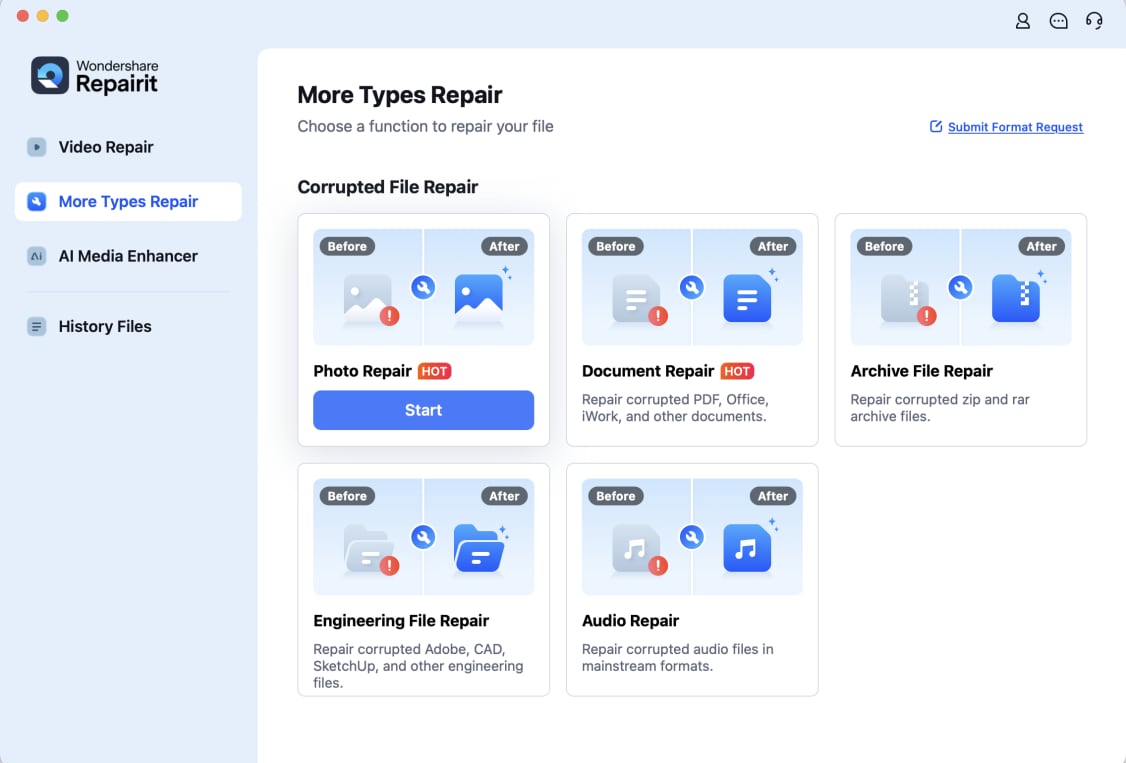
Passo 2: Clique em Adicionar para importar imagens corrompidas.
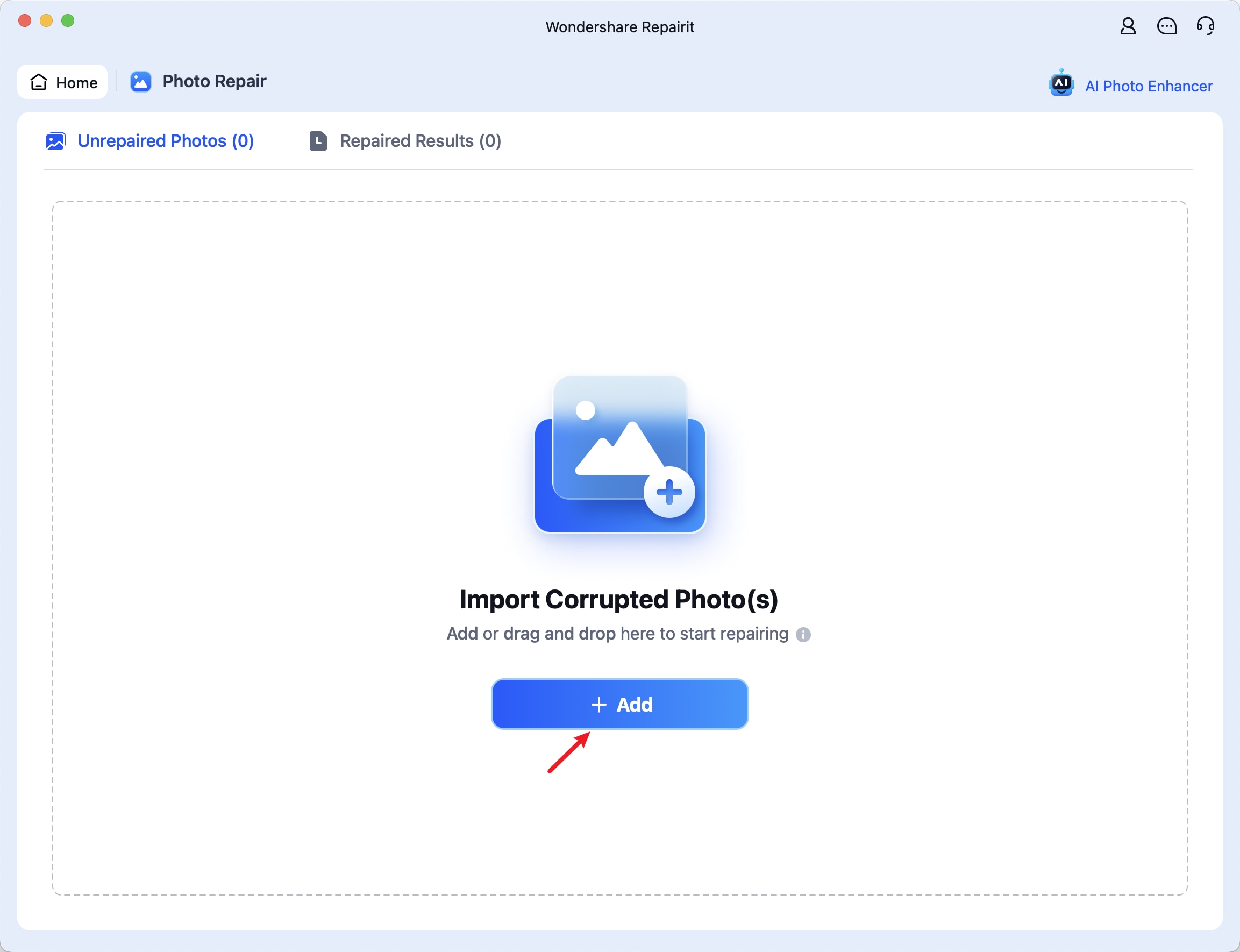
Passo 3: Clique em Reparar e aguarde alguns minutos.
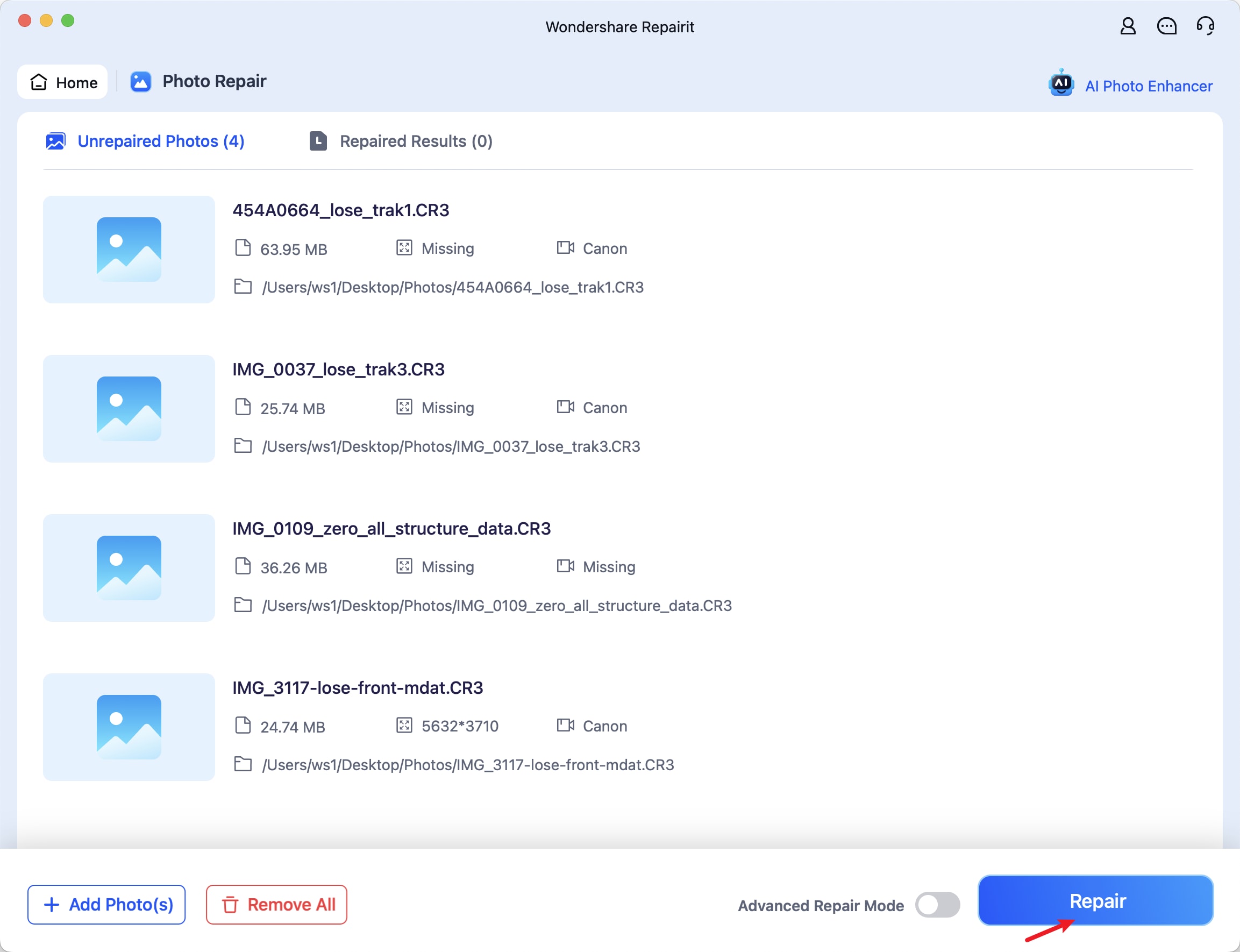
Passo 4: Após ver a mensagem de sucesso, clique em OK para acessar as imagens corrigidas.
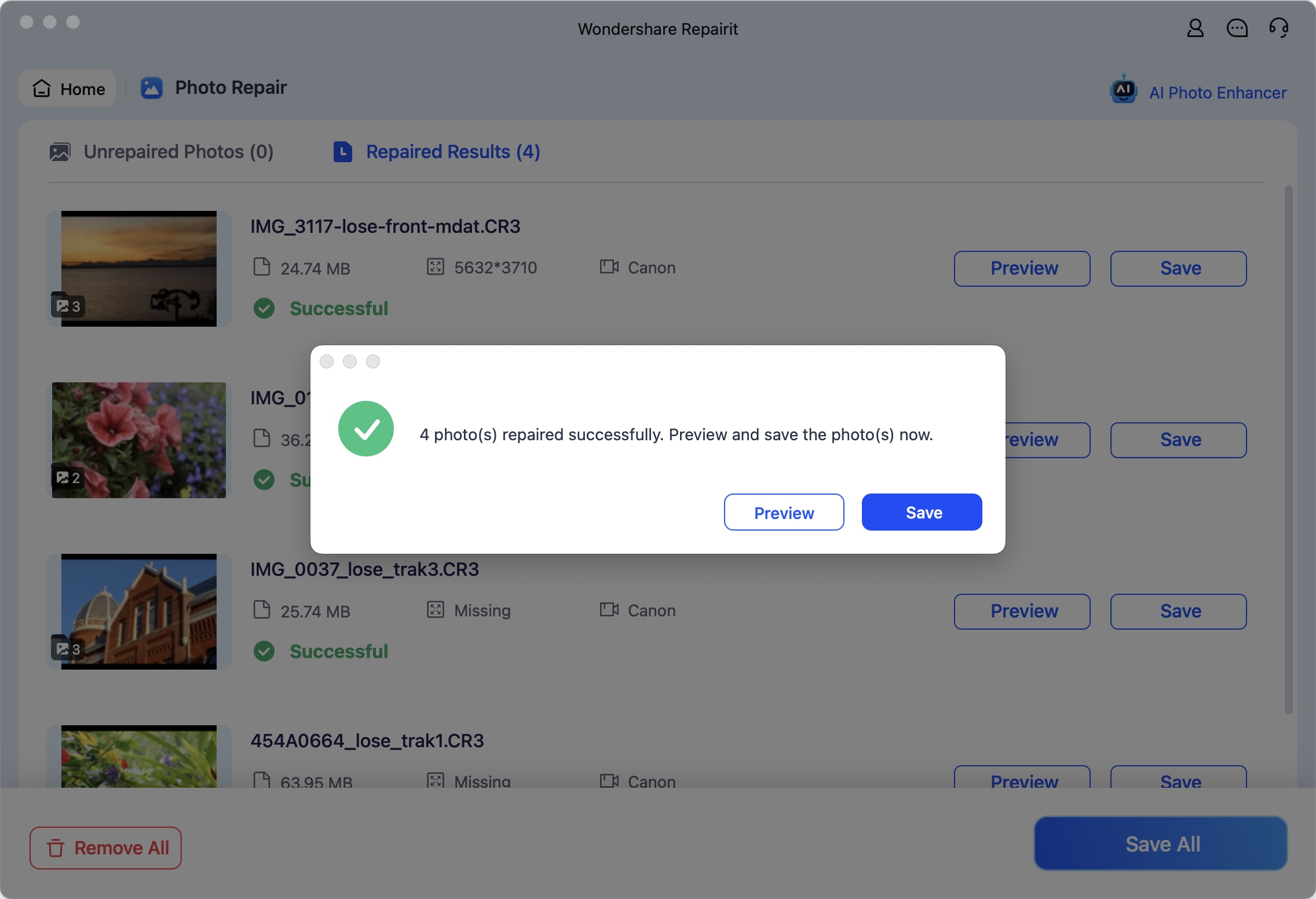
Passo 5: Se os seus arquivos estiverem muito danificados e o modo padrão não conseguir consertá-los, clique na opção "Reparo Avançado". Caso contrário, prossiga para a última passo. Também é viável empregar o AI Image Upscaler para ampliar a resolução em até 8 vezes sem comprometer a qualidade.
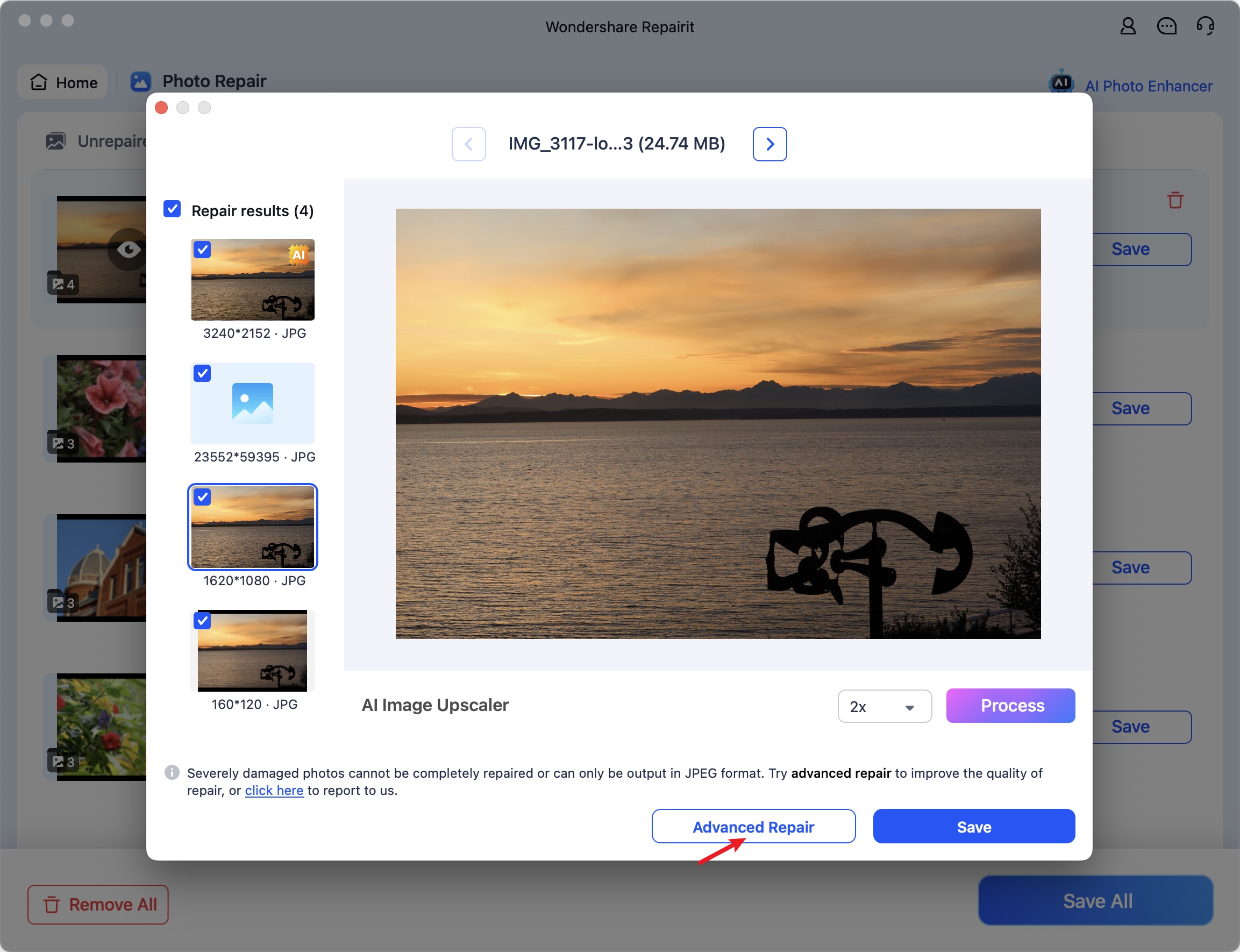
Passo 6: Clique em Reparar depois de ativar o modo Reparo Avançado.
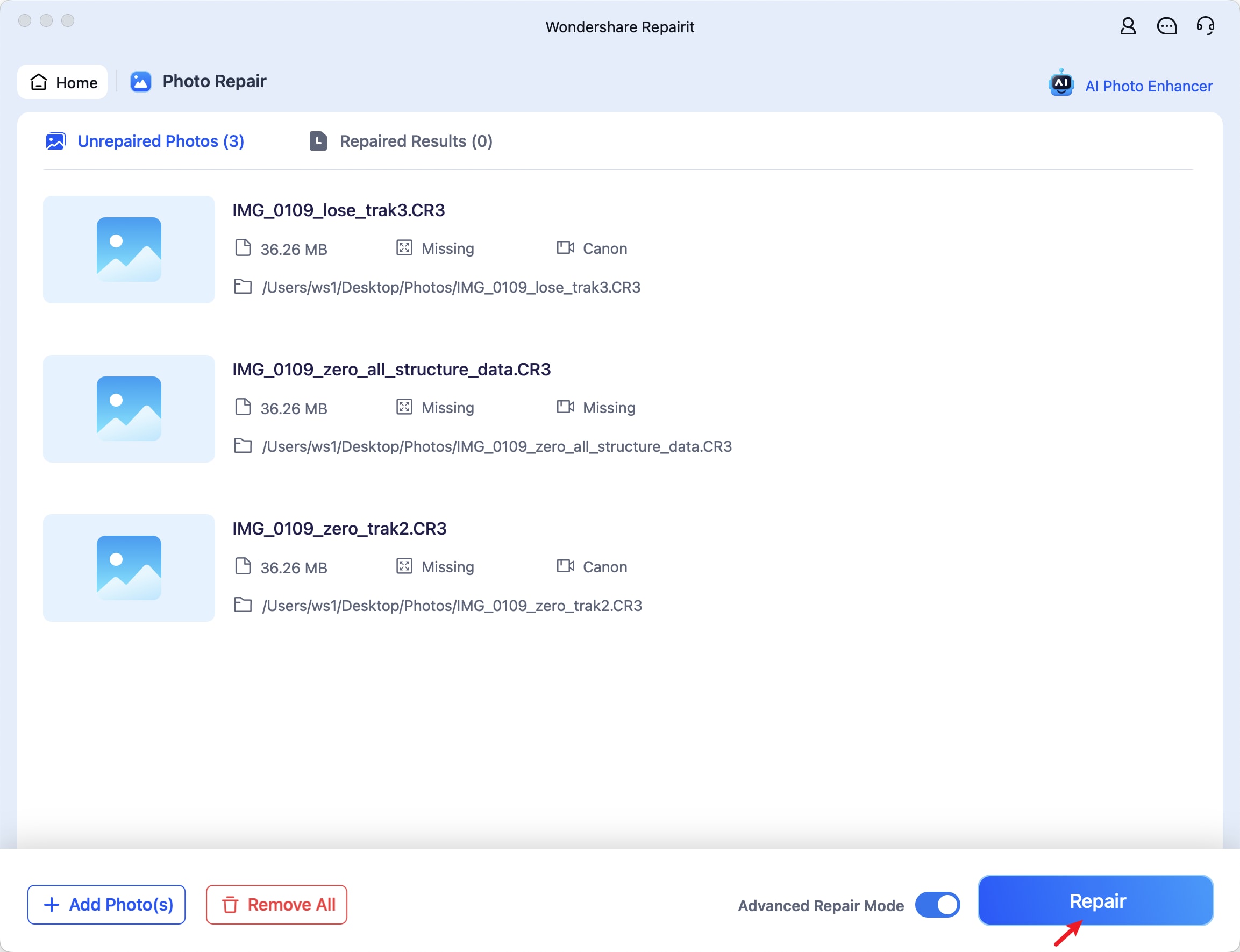
Passo 7: Inclua uma foto de amostra que esteja alinhada com o formato e o dispositivo de origem da(s) imagem(ns) original(is). Clique em Avançar.
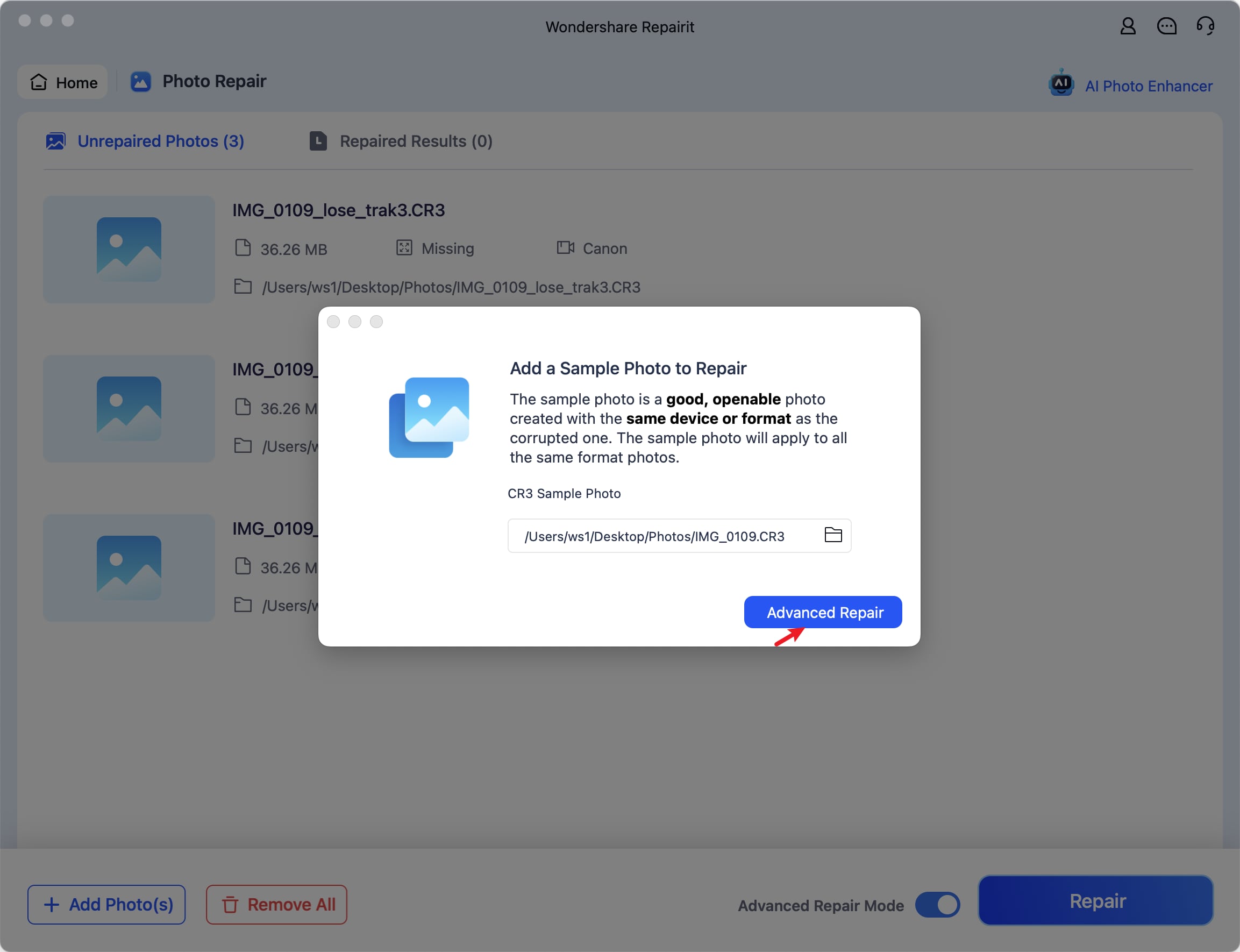
Passo 8: Visualize os resultados e clique em Salvar tudo.
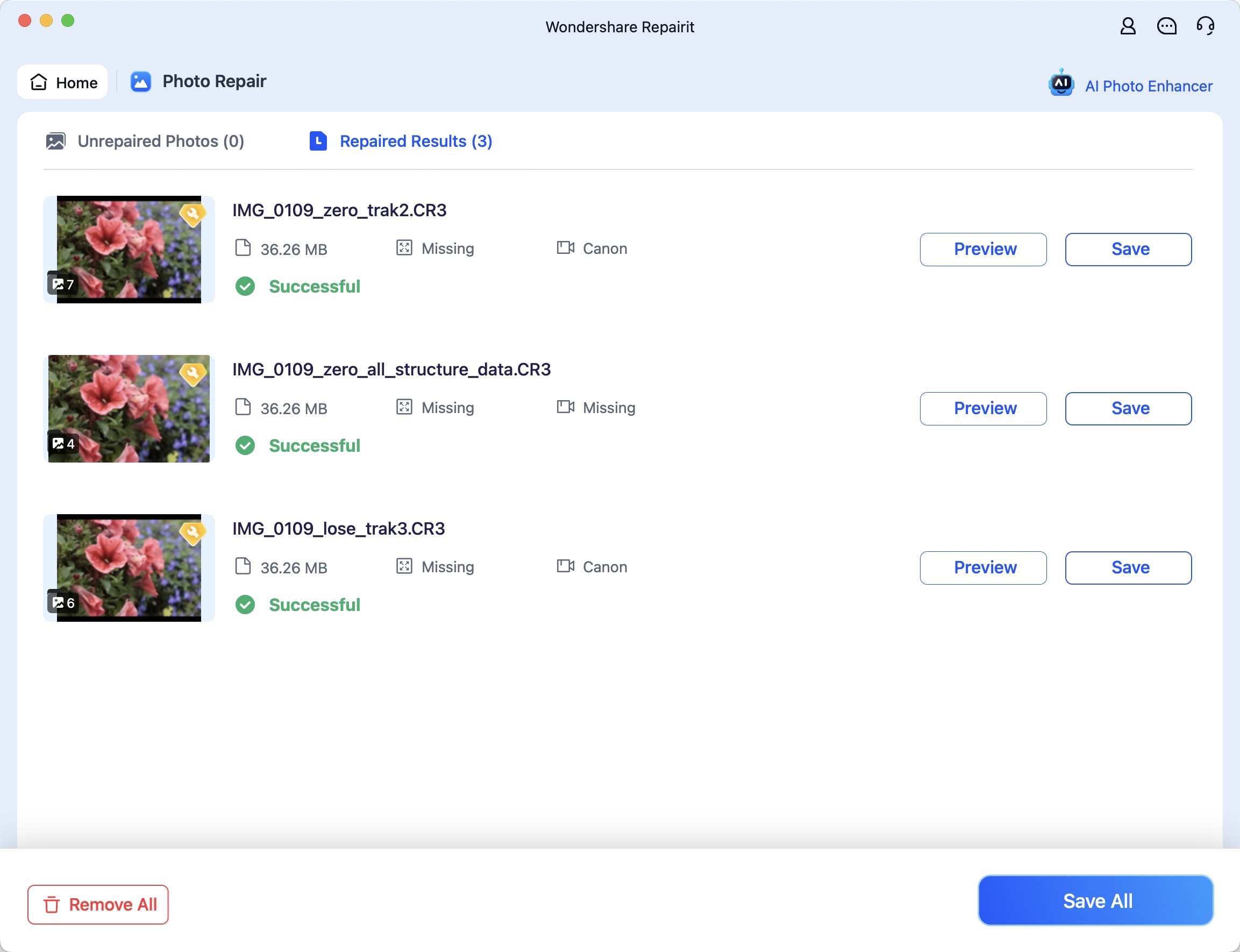
Passo 9: Defina um destino para as imagens sem corrupção e clique no botão "Salvar".
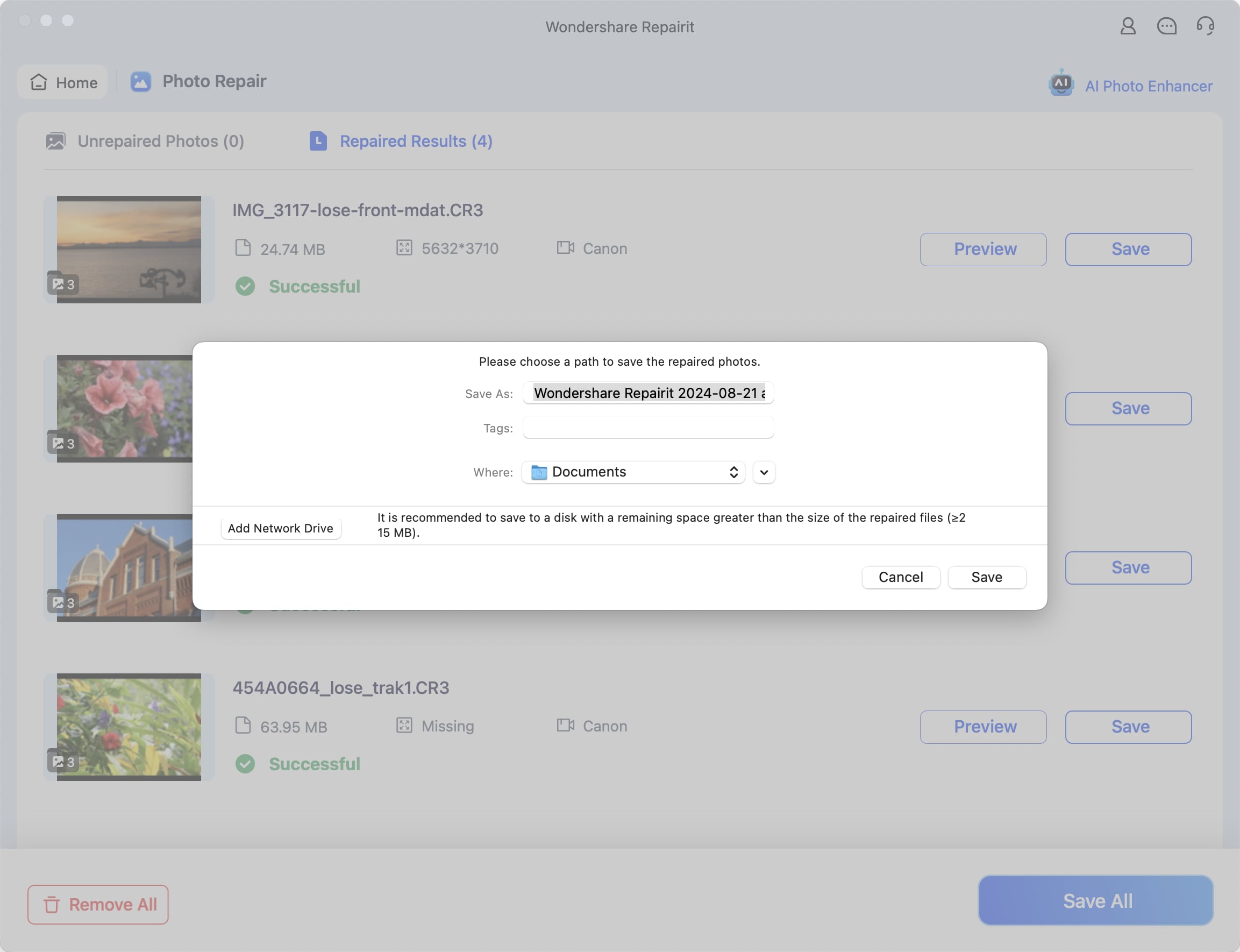
Considerações Finais
Não deixe que os erros de captura de imagem no seu Mac dominem sua vida. Não é necessário explorar outras opções e se perder em uma infinidade de possíveis soluções que podem não resolver o problema. As soluções testadas acima acabarão com os problemas e permitirão que você escaneie ou transfira todas as suas imagens e vídeos favoritos para o seu Mac.
Entretanto, nenhum Mac está livre de possíveis problemas de corrupção de arquivos, então é importante ter uma solução confiável à disposição. Baixe a versão macOS do Wondershare Repairit Photo Repair, juntamente com outras ferramentas da marca, para reparar arquivos corrompidos rapidamente.




